
Extrahovat čísla z řetězce (obsah)
- Úvod do extrahování čísel z řetězce
- Jak extrahovat čísla z řetězce v Excelu?
Úvod do extrahování čísel z řetězce
Excel je nástroj, který je velmi univerzální a zároveň kompaktní. Pokud jde o extrahování určitých znaků z textového řetězce, poskytuje řadu vzorců, jako je LEN, RIGHT, LEFT, SEARCH, pomocí kterých jednotlivě nebo ve vzájemné kombinaci můžeme najít požadovaný znak. Pokud však dojde k extrahování čísel z řetězce, který obsahuje směs znaků a čísel, aplikace Microsoft Excel nedokáže přiřadit žádné konkrétní vzorce. Není však vůbec možné extrahovat čísla z řetězce. Rozhodně to není tak snadné jako extrahování znaků z řetězce, ale zároveň to není nemožné. Vše, co potřebujete, je trpělivost, kombinace různých funkcí vnořených do sebe. Provede vás to. Vezměme si několik příkladů a uvidíme, jak můžeme extrahovat čísla z textového řetězce.
Jak extrahovat čísla z řetězce v Excelu?
Vyjmout čísla z řetězce je velmi jednoduché a snadné. Pojďme pochopit, jak extrahovat číslo z řetězce v Excelu s několika příklady.
Tato výpisová čísla si můžete stáhnout ze šablony String zde - extrahovat čísla ze šablony StringPříklad č. 1 - Jak extrahovat čísla zprava
Jak jste možná viděli při extrahování znaků z řetězce, nejdůležitější věcí, kterou bychom měli vědět, je pozice posledního znaku. Jakmile je nalezen, můžeme pomocí funkce PRAVÝ extrahovat znaky z textu. Na podobných řádcích bychom chtěli znát pozici první číslice / čísla v řetězci.
Předpokládejme, že máme níže uvedená data:
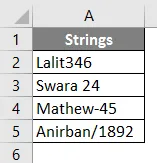
Pomocí následujícího vzorce v buňce B2 se dozvíte, odkud začíná extrakce / rozdělení. Vzorec uvedený níže má za následek umístění prvního čísla, které se objeví v řetězci mixu.

Po použití vzorce v buňce B2 je výstup zobrazen níže.
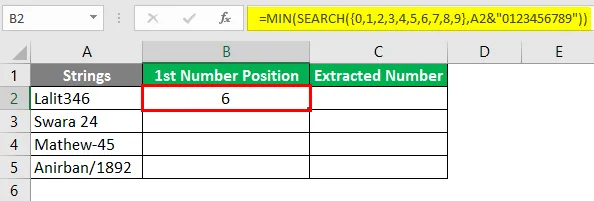
Přetáhněte tento vzorec až na řádek číslo šest. Výsledky uvidíte níže:
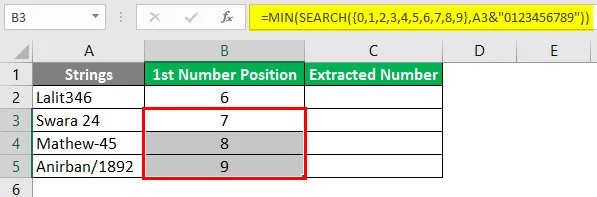
Čísla v každé buňce sloupce B označují polohu první číslice objevující se v řetězci přítomném v každé buňce sloupce A.
Použijte kombinaci funkcí RIGHT a LEN k extrahování čísel z řetězce ve sloupci C. Vložte následující vzorec do buňky C2 a stiskněte klávesu Enter.
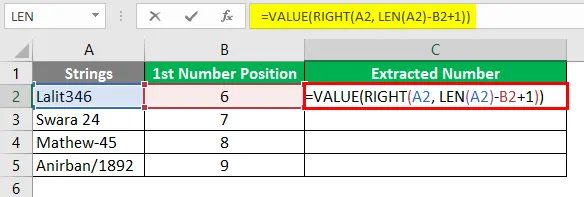
Po použití vzorce na všechny buňky byste měli získat výstup následujícím způsobem.
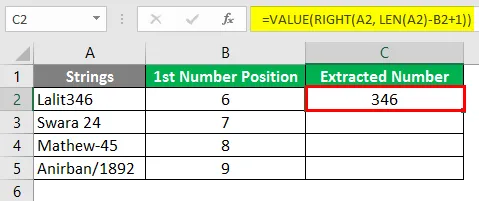
Zde v tomto vzorci jsme chtěli extrahovat pouze čísla z řetězce přítomného v buňce A2. Všechna čísla jsou také na pravé straně buňky. Proto použijeme funkci PRAVÁ zpočátku s A2 jako argument. V této funkci jsme použili funkci LEN, která má délku A2 a odečte B2 (která obsahuje první pozici čísla v řetězci). Přidáme také 1, takže první číslice bude také zahrnuta do výsledku.
Přetáhněte vzorec až do řádku číslo pět sloupce C.

Pokud jste si mohli všimnout výsledků ve sloupci C, všechna čísla jsou zarovnána doleva. Což znamená, že jsou uloženy jako text ve sloupci C. Je to proto, že jsme použili vzorce jako RIGHT, LEN pro nalezení čísel z daného textu. Chcete-li převést všechny textové hodnoty přítomné v každé buňce sloupce C, postupujte podle následujícího kroku.
Příklad č. 2 - Kód VBA pro extrahování čísel pomocí smíšeného řetězce
To, co jsme právě udělali, lze provést na podobných řádcích pomocí kódu Makro / VBA. Výhoda makra by byla - automatizuje systém a jakmile je kód hotový a nastavený, nemusíte jej znovu upravovat. Použijte stejné makro znovu a znovu pro jinou sadu smíšených řetězců pro extrahování číselných hodnot.
Přejděte na kartu Vývojáři a klepněte na Visual Basic.
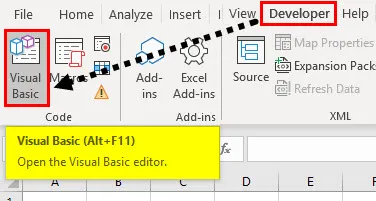
Klikněte na záložku Vložit, která se nachází na horní stuze, a přes ni otevřete nový modul.

Definujte nový dílčí postup, podle kterého můžeme makro uložit.
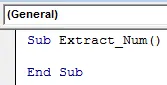
Nyní zkopírujte následující kód a vložte jej pod daný dílčí postup.

Zde je kód rozdělen do tří částí -
- První je inicializace proměnné, která bude uchovávat číselné hodnoty extrahované z řetězce.
- Ve druhé části musíte projít rozsahem, pod kterým jsou hodnoty přítomny, a vy jste chtěli extrahovat číslo.
- Třetí a poslední část obsahuje smyčku, která umožňuje extrahovat čísla z daného řetězce a ukládat je do daného sloupce.
Spusťte tento kód stisknutím klávesy F5 nebo Spustit umístěné na horním panelu.

Výstup uvidíte ve sloupci B vašeho listu. Která obsahuje pouze čísla extrahovaná ze skutečného řetězce.

- Výhodou tohoto kódu VBA je, že pracuje na jakémkoli řetězci s umístěním čísel kdekoli. Mezi. Zatímco vzorec použitý v prvním příkladu je omezen na řetězce, ve kterých jsou čísla napravo od řetězce.
- Toto jsou dva způsoby, pomocí kterých můžeme zachytit a extrahovat čísla z daného smíšeného řetězce. Ujišťuji vás, že jich je mnohem víc. Ale tito dva jsou ti, které tento článek pojednal.
Pojďme zabalit věci některými věcmi, které je třeba mít na paměti.
Co si pamatovat o extrakci čísel z řetězce
- V prvním příkladu jsme použili pouze textové funkce jako RIGHT a LEN. Výsledky poskytované těmito vzorci budou pouze textem (sudá čísla budou uložena jako texty). Pokud chcete převést na skutečné číselné hodnoty, použijte funkci HODNOTA, do které by měl být zadán celý vzorec.
- Metoda vzorce je trochu složitější, ale může pracovat na tisících buněk současně. Chybí mu však všestrannost. Stejně jako ten jsme použili v prvním příkladu. Tento vzorec funguje, pouze pokud jsou vaše číselné hodnoty na pravé straně skutečného řetězce.
- Pomocí makra VBA můžete výsledky získat jediným kliknutím. Bez ohledu na pozici, kde vaše číslo patří do skutečného řetězce. To je výhoda makra (Musíte však být dostatečně slušní, abyste mohli napsat makro k automatizaci procesů).
Doporučené články
Toto je průvodce extrahováním čísla z řetězce. Zde diskutujeme Jak extrahovat číslo z řetězce v Excelu spolu s praktickými příklady a stahovatelnou šablonou Excel. Můžete také projít naše další doporučené články
- Funkce podstrčení Excel
- Počet jmen v Excelu
- Jak porovnat data v Excelu
- Odkaz na 3D buňky v Excelu